Jam's story
시험문제 풀이 본문
첫번째 행빼고 나머지 행만 hover 때 값주기
tr:hover:not(tr:first-child){
background-color:aqua;
}
/* tbody tr:hover{background-color:aqua;} */
위의 테이블(14)의 첫 번째, 두 번째 열의 스타일(배경색 빨강)을 지정는 코딩을 하세요.
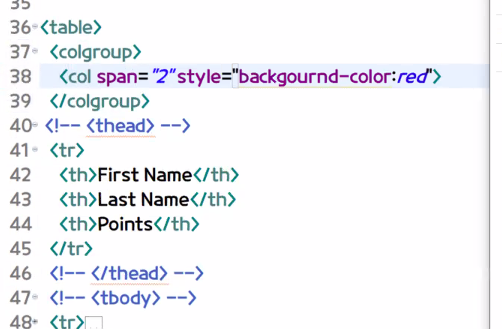
<!-- 상대경로: ../../images/v1/ico/ico-group-share.png 절대경로 : https://news.kbs.co.kr/resources/images/v1/ico/ico-group-share.png 상대경로는 항상 기준을 파악해야한다. 현재페이지 url 이 기주이다. https://news.kbs.co.kr/news/view.do?ncd=5463343&ref=N 뒤에는 파일명이니까 빼고 , https://news.kbs.co.kr/news/ 이것이 기준경로이다. ../ 하면 https://news.kbs.co.kr/news 여기까지 ../ 한번 더하면, 한단계 더 올라가야하는데 , https://news.kbs.co.kr/resources/images/v1/ico/ico-group-share.png 여기에 들어가서 이미지를 배경화면에 저장하고 image 폴더에 넣음 --> <!-- 이미지 경로에 / 가 있으면 localhost인 https://news.kbs.co.kr/ 가 온다. 그래서 src="/data/news/2022/05/16/20220516_knYEKB.jpg" 가 왔다면 src=" https://news.kbs.co.kr/ data/news/2022/05/16/20220516_knYEKB.jpg"로 변경해야한다 . 이렇게되면 방송국서버에서 가져온것이다. 이미지를 저장해서 images 폴더에 넎고 해도 된다. ./images/2022/05/16/20220516_knYEKB.jpg
<!DOCTYPE html>
<html>
<head>
<meta charset="UTF-8">
<title>Insert title here</title>
<link rel="shortcut icon" type="image/x-icon" href="../images/SiSt.ico">
</head>
<body>
1. a 태그의 스타일 설정하는 코딩을 하세요.
ㄱ. a 태그에 마우스를 올리기 전에 글자색은 검정색, 밑줄은 없애고
ㄴ. a 태그에 마우스를 올리면 글자색은 빨강색, 밑줄은 보이도록
ㄷ. a 태그의 글자크기는 15px 로 지정.
<style>
a{
color: black;
text-decoration: none;
font-size: 15px;
}
a:hover{
color: red;
text-decoration: underline overline line-through;
/*이렇게하면 줄이 세개가 생김 */
}
</style>
2. html 이미지맵에 대해서 설명과 사용되는 태그 및 속성에 대해서 설명하세요.
- 맵(map)을 사용하여 이미지에 클릭 가능한 영역을 만들 수 있다.
이미지의 일부를 지정하여 링크를 거는 것
- map 태그 -이미지맵
area 태그 - 클릭 가능한 영역 (shape 와 coords 속성 포함 )
3. html 이미지 플로팅(float)에 대한 설명과 예제 코딩을 하세요.
img 태그 안에 style="float: ;" 이미지를 어디에 띄울것인지 ,
<img src="../images/mac.jpg" style="float:left;">
4-1. html Picture 태그에 대한 설명과 필요한 태그 및 속성 관련 설명을 하세요.
-- 반응형 웹
650 a.jpg media 속성 / source 태그 / picture 태그 / img 태그
450 b.jpg
이하 c.jpg
웹개발자에게 이미지의 유연성을 제공 .반응형 웹만들때
450보다 작으면 c, b는 450이상 650미만 650부터는 a
<source media="(min-width:650px)" srcset="./images/a.jpg">
<source media="(min-width:450px)" srcset="./images/b.jpg">
<img src="./images/c.jpg" alt="" >
5. html 파비콘(favicon)에 대해서 설명하고 코딩을 하세요.
브라우저 탭의 페이지 제목 옆에 표시되는 작은 아이콘
<link rel="shortcut icon" type="image/x-icon" href="https://www.naver.com/favicon.ico?1"/>
6. <style> 태그를 사용해서 아래 스타일을 설정하는 코딩을 하세요.
<p>
문단을 나누는 p 태그를 사용하여
ㄱ. 배경이미지를 설정
ㄴ. p 태그의 너비, 높이 설정
ㄷ. 테두리 설정
ㄹ. 글자크기 설정
ㅁ. 안쪽여백 설정
ㅂ. 가운데 정렬
하는 코딩을 하세요.
</p>
<style>
p{
background-image: url("../images/mac.jpg");
border: 1px solid gray;
width: 400px;
height: 500px;
padding: 3px;
margin: 0 auto;
font-size: 15px;
}
7. 결과 이미지를 보고 <style> 태그를 작성하세요.
<h2>HTML Table</h2>
<table>
<tr>
<th>Company</th>
<th>Contact</th>
<th>Country</th>
</tr>
<tr>
<td>Alfreds Futterkiste</td>
<td>Maria Anders</td>
<td>Germany</td>
</tr>
<tr>
<td>Centro comercial Moctezuma</td>
<td>Francisco Chang</td>
<td>Mexico</td>
</tr>
<tr>
<td>Ernst Handel</td>
<td>Roland Mendel</td>
<td>Austria</td>
</tr>
<tr>
<td>Island Trading</td>
<td>Helen Bennett</td>
<td>UK</td>
</tr>
<tr>
<td>Laughing Bacchus Winecellars</td>
<td>Yoshi Tannamuri</td>
<td>Canada</td>
</tr>
<tr>
<td>Magazzini Alimentari Riuniti</td>
<td>Giovanni Rovelli</td>
<td>Italy</td>
</tr>
</table>
------------------------------
<style>
table,th,td{
border: 1px solid gray;
border-collapse: collapse;
text-align: left;
padding:8px;
}
tr:nth-child(even) {
background-color: #ddd;
}
</style>
8. 결과 이미지를 보고 <style> 태그를 작성하세요.
<h2>HTML Table</h2>
<table>
<tr>
<th>Firstname</th>
<th>Lastname</th>
<th>Age</th>
</tr>
<tr>
<td>Jill</td>
<td>Smith</td>
<td>50</td>
</tr>
<tr>
<td>Eve</td>
<td>Jackson</td>
<td>94</td>
</tr>
<tr>
<td>John</td>
<td>Doe</td>
<td>80</td>
</tr>
</table>
--------------------------------
<style>
table{width: 100%}
td,th {
border: 1px solid skyblue;
border-radius: 10px;
}
</style>
9. 위의 테이블의 너비를 100%로 설정하고
, 첫 번째 열의 너비를 테이블의 70%로 설정하고
, 두 번째 행의 높이를 100px로 설정하는 코딩을 하세요.
<table style="width: 100%">
<tr>
<th style="width: 70%">Firstname</th>
<th>Lastname</th>
<th>Age</th>
</tr>
<tr style="height: 100px">
<td>Jill</td>
<td>Smith</td>
<td>50</td>
</tr>
10. 결과 이미지가 나오도록 코딩하세요.
ㄱ. 여러 열에 걸쳐 있는 헤더 처리 ( 헤더 병합 )
<style>
table{width: 100%;}
table,th,td{
border: 1px solid black;
}
</style>
</head>
<body>
<table style="border-collapse: collapse;">
<thead>
<tr>
<th colspan="3">Name</th>
<th>Age</th>
</tr>
</thead>
<tbody>
<tr>
<td>Jill</td>
<td colspan="2"> Smith</td>
<td> 50 </td>
</tr>
<tr>
<td>Eve</td>
<td colspan="2"> Jackson</td>
<td> 94 </td>
</tr>
</tbody>
</table>
</body>
</html>
11-1. html 테이블의 셀 간격을 10px로 설정하는 코딩을 적으세요.
<table cellspacing="10px">
table{
border-spacing:10px;
}
11-2. td의 셀(cell) 가장자리와 셀(cell) 내용 사이의 공간(간격)을 5px로 설정하는 코딩을 적으세요.
1)cellpadding 속성사용
2)td{padding:5px}
12. 결과 이미지가 나오도록 코딩하세요.
ㄱ. 여러 행 또는 열에 걸쳐 있는 셀 처리
( 행 병합 또는 열 병합 )
<style>
table,th,td{
border: 1px solid black;
border-collapse: collapse;
width:100%;
}
</style>
</head>
<body>
<h2>HTML Table</h2>
<table style="border-collapse: collapse;">
<thead>
<tr>
<th colspan="3">2022년</th>
</tr>
</thead>
<tbody>
<tr>
<td>d</td>
<td>d</td>
<td>d</td>
</tr>
<tr>
<td colspan="2" rowspan="2">축제 </td>
<td>d</td>
</tr>
<tr>
<td>d</td>
</tr>
<tr>
<td>d</td>
<td>d</td>
<td>d</td>
</tr>
</tbody>
</table>
</body>
</html>
13. 결과 이미지가 나오도록 코딩하세요.
ㄱ. 다른 모든 행과 다른 모든 열에 줄무늬 처리
ㄴ. 투명한 색상을 사용하면 겹치는 효과를 얻을 수 있다. ( rgba() 투명도 지정)
tr:nth-child(even){background-color: skyblue;}
td:nth-child(even){background-color: rgba(120,220,202,0.3)}
<style>
table{
border:1px solid black;
border-collapse: collapse;
}
th,td{
border:1px solid black;
}
tr:nth-child(even) {
background-color: rgba(150,210,222,0.3);
}
th:nth-child(even) ,td:nth-child(even) {
background-color: rgba(150,210,222,0.3);
}
</style>
</head>
<body>
<h2>HTML Table</h2>
<table>
<thead>
<tr>
<th>mon</th>
<th>tue</th>
<th>wed</th>
<th>thur</th>
<th>fri</th>
<th>sat</th>
<th>sun</th>
</tr>
</thead>
<tbody>
<tr>
<td> d</td>
<td> d</td>
<td> d</td>
<td> d</td>
<td> d</td>
<td> d</td>
<td> d</td>
</tr>
<tr>
<td> d</td>
<td> d</td>
<td> d</td>
<td> d</td>
<td> d</td>
<td> d</td>
<td> d</td>
</tr>
<tr>
<td> d</td>
<td> d</td>
<td> d</td>
<td> d</td>
<td> d</td>
<td> d</td>
<td> d</td>
</tr>
<tr>
<td> d</td>
<td> d</td>
<td> d</td>
<td> d</td>
<td> d</td>
<td> d</td>
<td> d</td>
</tr>
</tbody>
</table>
14. 결과 이미지가 나오도록 코딩하세요.
ㄱ. 각 표 행의 맨 아래에만 테두리를 지정하면 가로 구분선이 있는 표
ㄴ. tr(행)에 마우스 오버 시 테이블 행을 강조 표시 ( :hover 사용 )
<style>
table{width:100%;
border-collapse: collapse;
}
th,td{
border-collapse:collapse;
border-bottom: 1px solid gray;
padding: 5px;
text-align: left;
}
tbody tr:hover{background-color:aqua;}
</style>
</head>
<body>
<h2>Hoverable Table</h2>
<table>
<thead>
<tr>
<th>First Name</th>
<th>Last Name</th>
<th>Points</th>
</tr>
</thead>
<tbody >
<tr >
<td>1</td>
<td>1</td>
<td>1</td>
</tr>
<tr>
<td>1</td>
<td>1</td>
<td>1</td>
</tr>
<tr>
<td>1</td>
<td>1</td>
<td>1</td>
</tr>
<tr>
<td>1</td>
<td>1</td>
<td>1</td>
</tr>
</tbody>
</table>
</body>
tr:hover:not(tr:first-child){
background-color:aqua;
}
/* tbody tr:hover{background-color:aqua;} */
15. 위의 테이블(14)의 첫 번째, 두 번째 열의 스타일(배경색 빨강)을 지정는 코딩을 하세요.
</body>
</html>'WEB > HTML' 카테고리의 다른 글
| [HTML] 순서있는 목록 ol , 순서없는 목록 ul (0) | 2022.05.17 |
|---|---|
| [HTML] 네이버 기사 따라하기 (0) | 2022.05.17 |
| [HTML] table (0) | 2022.05.16 |
| [HTML] p - 높이지정, padding, margin, 배경이미지 (0) | 2022.05.16 |
| [HTML] 파비콘 (0) | 2022.05.16 |
Comments



